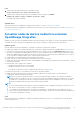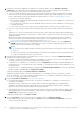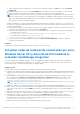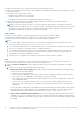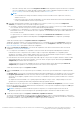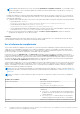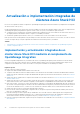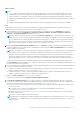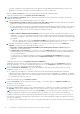Users Guide
Table Of Contents
- Dell EMC OpenManage Integration versión 2.1 con Microsoft Windows Admin Center Guía del usuario
- Tabla de contenido
- Overview of OpenManage Integration with Microsoft Windows Admin Center
- Introducción a OpenManage Integration with Microsoft Windows Admin Center
- Puertos requeridos por Dell EMC OpenManage Integration with Microsoft Windows Admin Center
- Administración de servidores Dell EMC PowerEdge
- Administrar clústeres de conmutación por error, Azure Stack HCI y clústeres de Windows Server HCI
- Cómo ver detalles de la iDRAC de los servidores de PowerEdge y los nodos de los clústeres HCI y de conmutación por error
- Actualizar servidores PowerEdge y nodos de clústeres de conmutación por error, Windows Server HCI y Azure Stack HCI mediante la extensión OpenManage Integration
- Actualización e implementación integradas de clústeres Azure Stack HCI
- Actualización compatible en clústeres de pila completa para los clústeres de Azure Stack HCI mediante el complemento de OpenManage Integration
- Administrar núcleos de CPU en clústeres o nodos individuales
- Agregar nodos a los clústeres existentes
- Solución de problemas y preguntas frecuentes
- Identificación de la generación del servidor Dell EMC PowerEdge
- Cómo ponerse en contacto con Dell EMC
- Glosario
- Apéndice

○ Para usar el catálogo offline, seleccione Configuración de DRM a fin de asegurarse de que la ruta del recurso compartido
CIFS esté configurada con el catálogo de DRM. Puede descargar la versión compatible de la aplicación DRM en Dell EMC
Repository Manager. Para crear un catálogo de DRM, consulte el artículo técnico.
NOTA:
○ Se recomienda usar el catálogo "Actualizar el catálogo de soluciones de Microsoft HCI" para Azure Stack HCI y
Windows Server HCI.
○ Debe proporcionar archivos de catálogo individuales con la información de identificación del usuario al administrador del
servidor y al administrador de clústeres, respectivamente.
b. Para utilizar las herramientas de Dell EMC System Update (DSU) e Inventory Collector (IC), seleccione Configuración
avanzada y, a continuación, seleccione una de las siguientes opciones:
● "Descargar y configurar automáticamente Dell EMC System Update (DSU) e Inventory Collector (IC)" cuando OMIMSWAC
esté conectado a Internet. Esta opción está seleccionada de manera predeterminada.
● "Configurar DSU e IC manualmente" y, a continuación, seleccione Configuración para descargar y configurar manualmente las
herramientas de DSU e IC en una ubicación de recurso compartido. Se recomienda usar esta opción cuando OMIMSWAC no
esté conectado a Internet.
Los ajustes de DSU e IC establecidos mediante la configuración de la Herramienta de actualización en la extensión
OpenManage Integration también estarán disponibles en Configuración avanzada en el complemento OpenManage
Integration.
Cuando haya terminado, haga clic en Siguiente: informe de cumplimiento.
OMIMSWAC descarga el catálogo, recolecta las herramientas DSU e IC configuradas en la pestaña Configuración, y genera un
informe de cumplimiento. Si no se han configurado las herramientas DSU e IC en Configuración, OMIMSWAC las descarga de
https://downloads.dell.com para generar el informe de cumplimiento.
2. En la pestaña Informe de cumplimiento, vea el informe de cumplimiento. Para obtener más información sobre el informe de
cumplimiento, vea el informe de cumplimiento.
● Los componentes "actualizables" "no compatibles" están seleccionados de manera predeterminada para la actualización.
Puede deseleccionar los componentes seleccionados o elegir los componentes "degradables" "no compatibles" para la
actualización. Sin embargo, si desea cambiar cualquiera de las selecciones predeterminadas, asegúrese de que se cumplan las
dependencias entre el firmware y los controladores del componente respectivo.
● Para realizar una selección más específica, puede elegir cada código de color presente en el gráfico de barras o utilizar el cuadro
de búsqueda para filtrar los componentes requeridos. Seleccione "Borrar" en la parte superior derecha del panel Informe de
cumplimiento para eliminar el filtro de código de color.
También puede hacer clic en el icono "Expandir todo" que se encuentra en la parte superior derecha del panel Informe de
cumplimiento para expandir los nodos en que puede seleccionar o deseleccionar componentes.
Cuando haya terminado, haga clic en Siguiente: resumen.
3. En la pestaña Resumen, revise los componentes que se actualizarán y seleccione la opción Actualizar ahora o Programar para más
tarde:
● Ejecutar ahora: con esta opción se ejecutará la actualización del clúster inmediatamente y se reiniciarán los nodos, si es necesario.
● Programar para más tarde: seleccione una fecha y una hora futuras en que se realizará la actualización del clúster. Mediante
esta opción, se descargarán y copiarán los archivos necesarios y se mantendrá el clúster listo para la actualización en el momento
especificado.
En cualquier momento determinado, solo se puede programar un trabajo de CAU por clúster. Cualquier trabajo de CAU nuevo
(Ejecutar ahora o Programar para más tarde) reemplazará el trabajo programado existente.
Para cambiar la selección de componentes, seleccione Volver para ir a la pestaña Informe de cumplimiento y seleccione o cancele
la selección de componentes. Si desea cambiar la fuente de actualización y volver a ejecutar el cumplimiento, haga clic en Salir para
acceder a la Fuente de actualización.
NOTA:
Si un catálogo no contiene actualizaciones para un componente, ese componente aparecerá en el informe de
cumplimiento generado a través de la integración de OpenManage Integration with Microsoft Windows Admin Center.
4. Cuando haya terminado, haga clic en Siguiente: actualización compatible en clústeres.
Se solicita un mensaje para habilitar el CredSSP. Haga clic en Sí para habilitar el CredSSP y continuar actualizando los componentes
seleccionados. Será dirigido a la pestaña Actualización compatible en clústeres para ver el estado de la actualización. Para mejorar
la seguridad, deshabilite el CredSSP después de que se complete la operación de actualización.
Actualizar servidores PowerEdge y nodos de clústeres de conmutación por error, Windows Server HCI y Azure Stack HCI
mediante la extensión OpenManage Integration
25